iPhoneの「拡大鏡」の使い方
iPhoneには拡大鏡という機能があります。Windowsにも拡大鏡はありますが、それは単にパソコン上の画面を拡大するものです。しかし、iPhoneでは本物の拡大鏡となります。
老眼の管理人にとっては重宝な機能で、例えばwifiのSSIDや暗号キーなどを確認する際、字がとても小さく見えづらいため、iPhoneの拡大鏡は役立ちます。
拡大鏡を利用出来るようにするには設定の「アクセシビリティ」をタップし、「拡大鏡」をタップします。
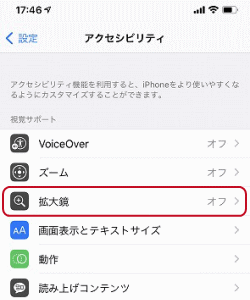
「拡大鏡」をオンにします。
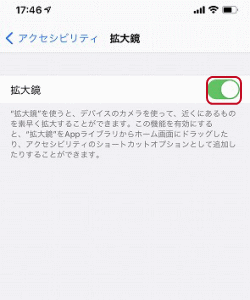
どの画面からでも、Face IDの無いiPhoneはホームボタンをトリプルクリック(素早く3回押すこと)し、Face IDの有るiPhoneはサイドボタンを3回押すと拡大鏡が起動します。ボタンをタップすると写真撮影出来ます。
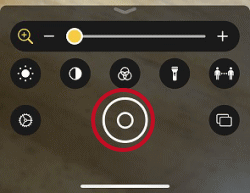
次のように拡大して見る事が出来ます。

コントロールセンターからも操作出来ます。設定の「コントロールセンター」で「拡大鏡」を追加します。
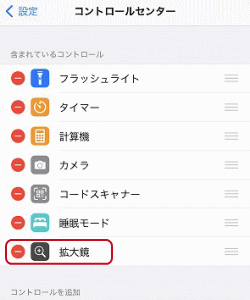
コントロールセンターに拡大鏡のアイコンが追加されタップすると起動します。
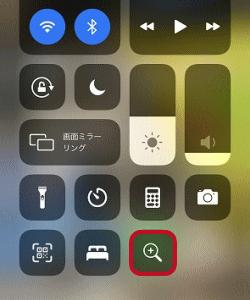
- iPhoneの使い方-HOME
- iPhoneの基本/基本操作
- iPhoneの基本設定
- ★iPhoneのアプリの使い方
- 世界時計の使い方
- ストップウォッチやタイマーにする
- iPhoneを目覚まし時計にする
- 「ベッドタイム」の使い方
- 「ミュージック」アプリの使い方
- 「ミュージック」アプリの「今すぐ聴く」を消す
- 「iTunes Store」の使い方
- 「計算機」アプリの使い方
- 「ヘルスケア」アプリの使い方
- 「Face Time」アプリの使い方
- iPhoneからアプリを削除する
- LINEで写真が送れない場合の対応方法
- LINEのプロフィールを画像にする方法
- Apple Payの設定
- iPhoneにSuicaをチャージする
- 「カレンダー」アプリの使い方
- 「コンパス」アプリの使い方
- 「マップ」アプリの基本的な使い方
- 「マップ」アプリのルート案内の使い方
- 「株価」アプリの使い方
- 「天気」アプリの使い方
- 「ホーム」アプリとは
- Google Mapsを乗り換え案内として使う
- Google マップのストリートビューの使い方
- 「リマインダー」アプリの使い方
- 「連絡先」アプリの整理
- 「拡大鏡」の使い方
- 「計測」アプリの使い方
- 「メモ」アプリの基本的な使い方
- 「メモ」アプリの機能
- 「ボイスメモ」アプリの使い方
- 連絡先を簡単に削除する方法
- Androidの電話帳をiPhoneに移行させる
- アプリ間でファイルをドラッグ&ドロップする
- コロナ陽性者が近くにいたかを確認できる「COCOAログチェッカー」
- クイックアクション
- iPhoneのGoogle ドライブ
- iPhoneでGoogleレンズを使う方法
- Amazon Musicアプリの使い方
- 「ショートカット」アプリの使い方
- 「Podcast」アプリの使い方
- 「ファイル」アプリの使い方
- iPhoneでzipファイルの解凍/圧縮を行う方法
- iPhoneの活用(写真/カメラ等)
- メール設定と使い方
- Safariの設定と使い方
- iPhone X以後のiPhoneの使い方
- Apple Watch